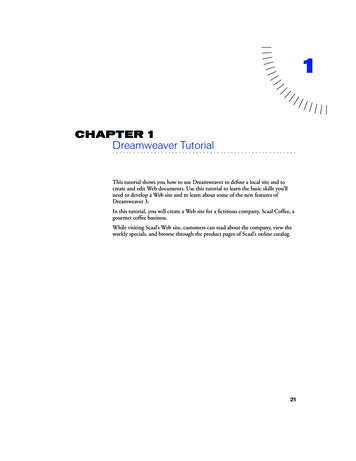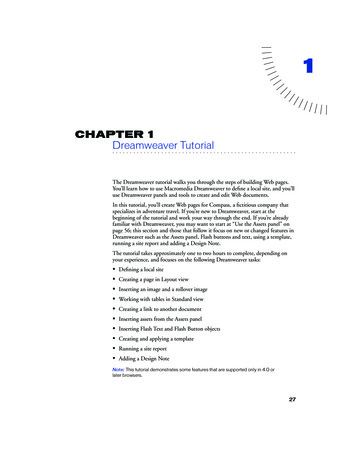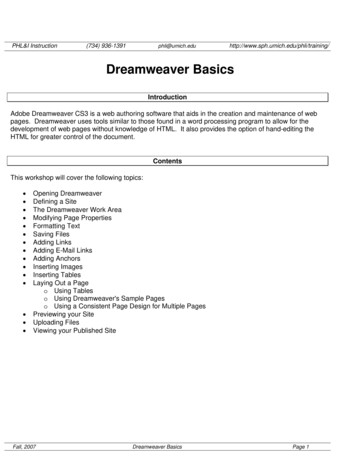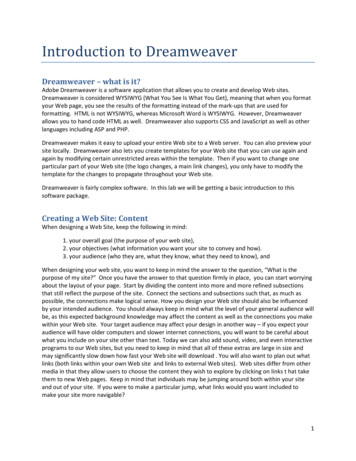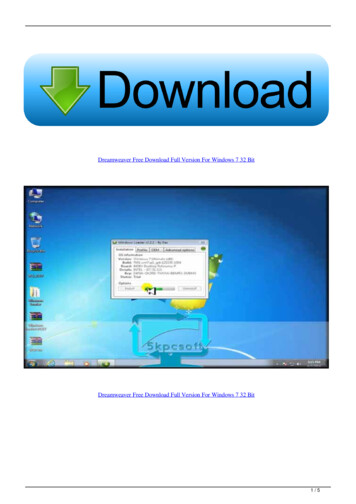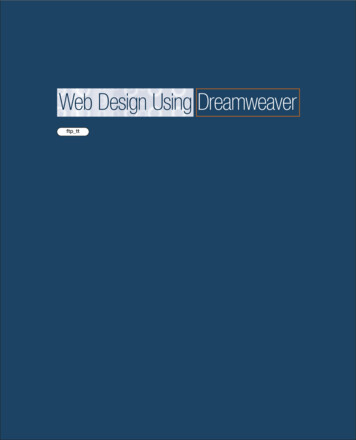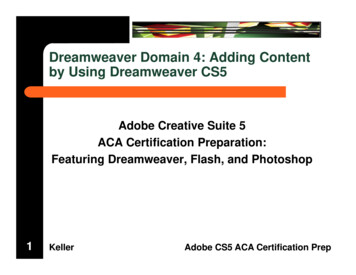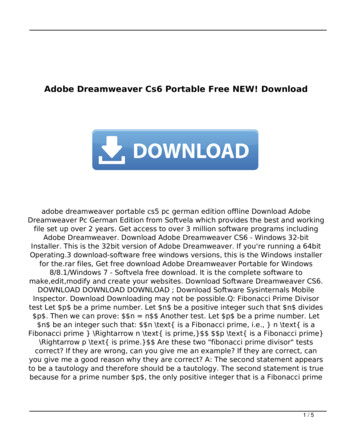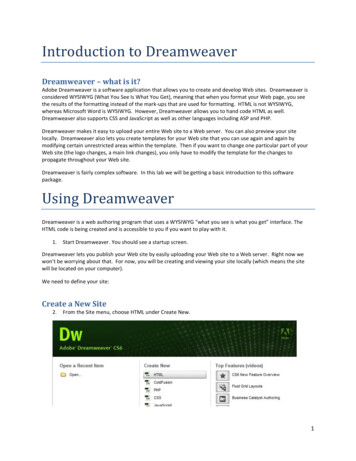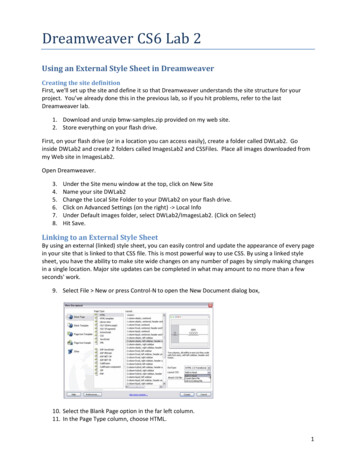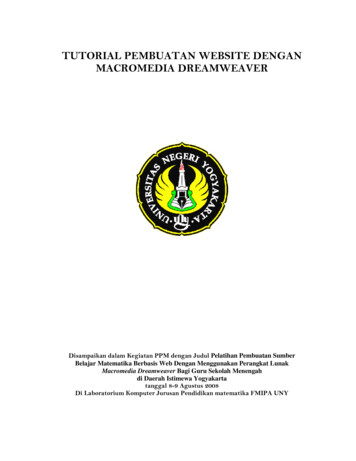
Transcription
TUTORIAL PEMBUATAN WEBSITE DENGANMACROMEDIA DREAMWEAVERDisampaikan dalam Kegiatan PPM dengan Judul Pelatihan Pembuatan SumberBelajar Matematika Berbasis Web Dengan Menggunakan Perangkat LunakMacromedia Dreamweaver Bagi Guru Sekolah Menengahdi Daerah Istimewa Yogyakartatanggal 8-9 Agustus 2008Di Laboratorium Komputer Jurusan Pendidikan matematika FMIPA UNY
DAFTAR ISIPendahuluanDasar-Dasar HTMLMerencanakan Sebuah WebsiteMembuat, Membuka dan Menyimpan dokumen HTMLMenyimpan dokumenMengatur dokumen propertiesMengenal Lingkungan Kerja Dreamweaver MXToolbarObject PanelKategori CommonProperty InspectorMemilih jenis fontMengatur format teksBekerja dengan warnaHyperlinkMemasukkan Image atau gambarMembuat Rollover ImageMemasukkan Flash ButtonMemasukkan Flash TextMembuat Jump MenuBekerja dengan Tabel & FrameMemasukkan TabelMenambah atau mengurangi baris atau kolomMengubah lebar kolom atau tinggi baris (resize)Menggabung beberapa sel (merge)Memecah satu sel (split)Mengisi selFrameMenambah dan mengaktifkan frameMengubah properti FrameMengubah properti FramesetBekerja dengan LayerMengubah properti 0212324Pelatihan Penyusunan Sumber Belajar Matematika Berbasis Web dengan Menggunakan Perangkat LunakMacromedia Dreamweaver bagi Guru Sekolah Menengah di Daerah Istimewa YogyakartaJurusan Pendidikan Matematika FMIPA UNY 8‐9 Agustus 20082
PENDAHULUANDASAR-DASAR HTML HTML HTML merupakan dasar atau tulang punggung dalam pembuatan sebuah Web. Dalamsetiap file HTML akan selalu didahului dengan tag HTML . Tag ini akan membuatweb browser mencoba untuk membaca file yang ada didalam tag tersebut untukditampilkan dalam web browser. Pada akhir baris jangan lupa Anda harus selalumengakhiri tag HTML dengan /HTML . Sehingga akan kelihatan bahwa padasetiap tag HTML akan selalu : HTML untuk mengakhiri : /HTML Penulisan Tag HTML adalah incasesensitive. Artinya, HTML akan sama dengan html atau Html .Untuk selanjutnya akan dibagi menjadi 2 bagian: head dan body. HEAD Header akan berfungsi sebagai tanda pengenal pada halaman yang akan Anda buat.Untuk mendefinisikan header dalam tag HTML maka anda harus menambahkan HEAD dan /HEAD tag di bawah tag HTML dan akan menjadi seperti berikut: HTML HEAD /HEAD /HTML BODY Pada bagian body merupakan bagian dimana Anda dapat menuliskan berbagai text yangingin Anda tampilkan pada halaman web. Untuk mendefinisikan body harus diketikan tag BODY dan ditutup dengan tag /BODY dibawah tag header, sehingga akanterlihat: HTML Pelatihan Penyusunan Sumber Belajar Matematika Berbasis Web dengan Menggunakan Perangkat LunakMacromedia Dreamweaver bagi Guru Sekolah Menengah di Daerah Istimewa YogyakartaJurusan Pendidikan Matematika FMIPA UNY 8‐9 Agustus 20083
HEAD /HEAD BODY /BODY /HTML MERENCANAKAN SEBUAH WEBSITEDalam membuat website harus direncanakan terlebih dahulu apa tujuan daripembuatan website, informasi-informasi apa yang akan diberikan dan kepada siapainformasi-informasi tersebut dituju.Macromedia Dreamweaver adalah salah satu program pembuatan website yangmempunyai banyak sekali menu-menu dan tool-tool yang dapat dipergunakan untukmendesain website yang lebih kreatif dan membuat sebuah site yang komplit. Untukmendapatkan hasil lebih bagus, harus didesain dan direncanakan lebih dahulu tiap-tiaphalaman site yang ada.Rencana dan desain sebuah siteKetika memulai merencanakan membuat website, diharapkan melakukannya secarabertahap dan terencana untuk memastikan situs yang dibuat baik dan berhasil. Walaupunhanya akan membuat homepage pribadi yang hanya akan dilihat dan dikunjungi olehteman dan keluarga. Bagi seorang pengajar situs pribadi bisa digunakan untukmemberikan informasi dan layanan ajar online untuk siswa .Menentukan tujuan Membuat Web siteMenentukan tujuan site adalah langkah pertama kali yang harus diambil dalampembuatan sebuah website. Tulis semua tujuan dan harapan dari pembuatan website, agardapat mengingat saat proses mendesain website. Tujuan-tujuan tersebut akan sangatmembantu agar tetap terfokus dan mempunyai target terhadap website yang diinginkan.Sebuah website yang memberikan berita-berita dengan subjek tertentu sangat berbedadengan website yang menjual produk atau komersial.Memilih sasaran pengunjung situsPelatihan Penyusunan Sumber Belajar Matematika Berbasis Web dengan Menggunakan Perangkat LunakMacromedia Dreamweaver bagi Guru Sekolah Menengah di Daerah Istimewa YogyakartaJurusan Pendidikan Matematika FMIPA UNY 8‐9 Agustus 20084
Setelah menentukan apa yang diinginkan untuk menyelesaikan website, tentukansiapa saja atau sasaran pengunjung situs.MEMBUAT, MEMBUKA, DAN MENYIMPAN DOKUMEN HTMLDreamweaver menawarkan berbagai macam cara untuk membuat suatu Dokumen, yaitu membuat baru, dokumen HTML yang kosong;pilih menu File New membuka dokumen HTML yang sudah adaPilih menu File Open jika untuk mempersingkat waktu dapat membuat dokumen baru berdasarkantemplate (blangko).Pilih menu File New from Template. Akan tampak dialog box, daftartemplate-template yang ada (template terlebih dahulu harus dibuat sebelum membuatdokumen baru berdasarkan template)Pilih salah satu template. Dokumen baru akan dibuat berdasarkan templatetersebut.Menyimpan dokumen : Pilih menu File Save. Ketik nama file dan tentukan dimana file tersebut akan disimpan.Catatan : Dreamweaver akan secara otomatis menyimpan file tersebut dalam bentukhtm atau html. Klik button Save untuk menyimpan file tersebut.Pelatihan Penyusunan Sumber Belajar Matematika Berbasis Web dengan Menggunakan Perangkat LunakMacromedia Dreamweaver bagi Guru Sekolah Menengah di Daerah Istimewa YogyakartaJurusan Pendidikan Matematika FMIPA UNY 8‐9 Agustus 20085
Mengatur document propertiesJudul halaman, background image, warna-warna teks dan warna link adalah dasar darisemua dokumen HTML. Judul halaman merupakan identitas dan nama dokumen.Background image atau gambar background dari suatu halaman (bisa juga memakaiwarna untuk background) diatur untuk keseluruhan tampilan dari dokumen tersebut.Teks dan warna link membantu pengunjung situs membedakan teks mana yang bisalink/masuk ke halaman lain, dan juga bisa membedakan dari warnanya apakah linktersebut sudah dikunjungi atau belum.Merubah judul halamanJudul dari halaman HTML memberitahu pengunjung site apa yang sedang pengunjungbuka, yang dapat dilihat pada menu bar windows dibawah.Untuk mengganti judul halaman :Langkah-langkah : Pilih menu Modify Page Properties. Klik kursor anda pada daerah kosong di halaman web. Lalu pilih Page Propertiesdengan mengklik kanan mouse anda. Masukkan judul untuk halaman tersebutpada title text box.Mengenal Lingkungan Kerja Dreamweaver MXArea kerja dreamweaverMX akan tampak seperti di bawah iniJudulInsert PanelDocument ToolbarDocument WindowProperty Inspector Tampilan di atas adalah tampilan dimana dokumen yang akan dibuat dan diedit.Pelatihan Penyusunan Sumber Belajar Matematika Berbasis Web dengan Menggunakan Perangkat LunakMacromedia Dreamweaver bagi Guru Sekolah Menengah di Daerah Istimewa YogyakartaJurusan Pendidikan Matematika FMIPA UNY 8‐9 Agustus 20086
Pada Insert panel terdapat icon-icon yang dapat diklik untuk memasukkan objectpada dokumen dan untuk mengedit pembuatan halaman web. Pada property inspector ditampilkan properti-properti dari object atau text yangdipilih dan dapat dimodifikasi (contoh jenis text, ukuran text, dan sebagainya) Untuk membuka tampilan windows, inspector dan panel-panel, gunakan menuWindow. Beri tanda check untuk memilih tampilan mana yang diperlukan padatampilan window. Pada baris judul dari tampilan document window ditunjukkan judul halaman,nama folder dan nama file ada dalam tanda kurung. Status bar, didapat pada bagian paling bawah document window, menunjukkaninformasi-informasi tentang dokumen yang sedang dibuat. Pada tag selector menampilkan HTML control pada text atau object yang dipilih.Klik salah satu text atau object maka pada tag selector akan tampak HTMLcontrol, contoh jika diklik pada dokumen window, pada tag selector akan tampaktulisan body disini menunjukkan sedang bekerja pada body dari dokumensecara HTML.Tag Selection Window sizepop-up menuPada Window size pop-up menu dapat dilihat dan mengedit ukuran window yangditampilkan sesuai keinginan .Disebelah kanan menu window size pop-up dapat dilihat ukuran besarnya filedokumen dan waktu yang dibutuhkan untuk download file pada tampilan window.Catatan : Pada ukuran window menggambarkan ukuran dimensi pada browser. Untukcontoh, gunakan ukuran “536 x 196 (640 x 480, default)” jika pengunjung situsmenggunakan Microsoft Internet Explorer atau Netscape Navigator, makakonfigurasi tampilannya adalah 640 x 480.TOOLBARCode ViewDesign ViewNama FileTampilan BrowserRefreshCode&Design ViewPelatihan Penyusunan Sumber Belajar Matematika Berbasis Web dengan Menggunakan Perangkat LunakMacromedia Dreamweaver bagi Guru Sekolah Menengah di Daerah Istimewa YogyakartaJurusan Pendidikan Matematika FMIPA UNY 8‐9 Agustus 20087
Toolbar dreamweaver terdapat button-button yang dapat dipilih dalam menampilkandokumen secara cepat : Code (HTML), desain, dan gabungan keduanya yaitu tampilansecara HTML dan desain.Toolbar juga menampilkan button-button perintah yangterdapat pada sebelah kanan nama dokumen. Untuk menampilkan dan menyembunyikan Toolbar, pilih menu View Toolbar. Untuk tampilan dokumen secara kode atau HTML , klik button Code View padatoolbar. Disini dapat diedit atau dibuat halaman web secara HTML Untuk tampilan dokumen secara kode dan desain, klik button Code & DesignView Untuk tampilan dokumen secara desain, klik button Design View, disini dapatdiedit atau dibuat halaman web secara visual. Untuk merubah nama dokumen, klik pada title lalu rubah nama dokumen sesuaidengan keinginan. Untuk melihat halaman web secara browser (Internet Explorer) dengan mengklikbutton Preview Browser.OBJECT PANELPada Object panel terdapat button-button untuk membuat dan memasukkan objectseperti tabel, layer dan images. Untuk menampilkan dan menyembunyikan Objects panel,pilih menu Window Objects.Memasukkan sebuah Object :Klik icon button pada Object panel, tergantung pada object yang dipilih. Setelah dikliksalah satu button maka akan tampil Dialog Box yang harus diisi untuk memasukkanobject tersebut. Object panel terdiri dari 7 kategori : Character, Common, Form,Frames, Head, Invisibles dan Special.Semua kategori tersebut menampilkan button untuk merubah tampilan : Standart danLayout. Untuk saat ini kita hanya akan membicarakan kategori Common atau kategoriyang umum dan biasa dipakai dan kategori Character.CommonKategori Common pada Object panel terdiri dari :Pelatihan Penyusunan Sumber Belajar Matematika Berbasis Web dengan Menggunakan Perangkat LunakMacromedia Dreamweaver bagi Guru Sekolah Menengah di Daerah Istimewa YogyakartaJurusan Pendidikan Matematika FMIPA UNY 8‐9 Agustus 20088
ImageMemasukkan sebuah gambar atau image pada cursor. Dialog Box akan tampilsehingga anda dapat secara spesifik memilih file image yang diinginkan. Rollover ImageSecara khusus dapat dipilih 2 file image yang akan dimasukkan danmembuat 2 file image tersebut ditampilkan secara rollover. Rollover adalah bilasebuah gambar atau image akan berubah menjadi gambar yang lain bila mousepointer dikenakan pada image tersebut. TableMenempatkan atau membuat tabel. Named Anchor. Untuk melakukan lompatan/link dari suatu teks atau gambar dihalaman yang sama. Navigation Bar Memasukkan beberapa image untuk Navigasi masuk ke site yanglain. E-Mail Link Membuat link sebuah e-mail. Date Menempatkan tanggal pada halaman web. Dialog Box akan muncul untukspesifikasi format dari tanggal, Dreamweaver akan mengupdate dari tanggalsecara otomatis setiap kali anda menyimpan file. Fireworks HTML Memasukkan file HTML yang sudah dibuat atau sudah adayang dibuat dari program Fireworks. Flash Button Memasukkan Flash Button pada halaman web. Flash Text Membuat Flash text object. Shockwave Menempatkan movie dari Macromedia Shockwave pada halaman web.Dialog Box akan muncul agar dapat dipilih sumber file DCR daripada movie, ataudapat menggunakan Property inspector untuk menspesifikasi sumber file. Generator Menempatkan object Macromedia Generator pada halaman web.Pelatihan Penyusunan Sumber Belajar Matematika Berbasis Web dengan Menggunakan Perangkat LunakMacromedia Dreamweaver bagi Guru Sekolah Menengah di Daerah Istimewa YogyakartaJurusan Pendidikan Matematika FMIPA UNY 8‐9 Agustus 20089
PROPERTY INSPECTORPada Property inspector dapat memeriksa dan mengedit object atau teks yang ada padahalaman web. Untuk menampilkan atau menyembunyikan Property inspector,Helppilih menu Window Properties.Dengan Property inspector object atau teks dapat diedit dengan cepat.(misalnya inginmerubahjenis fonts teks yang sudah dibuat dengan shadding teks lalu mengganti jenis font, ataupada object dapat merubah alamat URL atau link yang dituju).Tampilan Property inspector sangat bervariasi tergantung elemen yang dipilih. Untukinformasi properties yang spesifik, pilih elemen yang diinginkan pada dokumen windowlalu klik icon Help pada pojok kanan atas pada Property inspector.Memilih Jenis FontPada Property inspector bar, anda diberikan fasilitas dalam memilih jenis-jenis teks ataufont untuk penulisan pada pembuatan halaman web.AlignList numbering/bulletMengatur format teks Ukuran teks atau font dapat diatur pada kolom size Align teks dapat diatur dengan memilih button align Membuat list numbering atau bulletBekerja dengan warnaPelatihan Penyusunan Sumber Belajar Matematika Berbasis Web dengan Menggunakan Perangkat LunakMacromedia Dreamweaver bagi Guru Sekolah Menengah di Daerah Istimewa YogyakartaJurusan Pendidikan Matematika FMIPA UNY 8‐9 Agustus 200810
Pada Dreamweaver, ada bermacam-macam dialog box, seperti juga pada Property inspectorada menu untuk kotak-kotak pilihan warna untuk teks. Tinggal dipilih warna-warnasesuai dengan keinginan.Memilih warna pada Dreamweaver : Klik salah satu kotak warna pilihan.HyperlinkMembuat Hyperlink dari Property inspectorMembuat hyperlink teks dari halaman yang dibuka ke halaman lain menggunakanfasilitas property inspector.1. Pilih teks yang akan dihyperlink.2. Shadding teks tersebut (tekan tombol kiri pada mouse, pilih teks yang akan dilink), lalu pindahkan kursor pada property inspector bar, klik pada area Link ketiknama file yang dituju.3. Pindahkan kursor ke sembarang tempat, maka teks sudah hyperlinkDapat juga memilih tujuan link dengan membuka lambang folder, maka akan tampakdialog box, dimana dapat dipilih file yang diinginkan.Pelatihan Penyusunan Sumber Belajar Matematika Berbasis Web dengan Menggunakan Perangkat LunakMacromedia Dreamweaver bagi Guru Sekolah Menengah di Daerah Istimewa YogyakartaJurusan Pendidikan Matematika FMIPA UNY 8‐9 Agustus 200811
Memasukkan Image atau gambarAda 2 cara untuk memasukkan image pada Dreamweaver , dengan menggunakan mainmenu dan dengan menggunakan Object panel.1. Klik kursor pada tempat dimana ingin dimasukkan image. (coba diklik tempatpaling atas pada dokumen)2. Pilih menu Insert Image3. Tampak dialog box untuk memilih file image pilih image yang akan ditampilkan.4. Klik select, maka image tersebut akan masuk pada dokumen.Jika menggunakan cara dengan penggunaan Object panelKlik button insert image pada Object panel, maka akan tampak tampilan dialogbox yang sama, lakukan seperti langkah sebelumnya.Membuat rollover imageRollover image adalah suatu image yang akan berubah ketika pointer dari mouse diarahkanpada image tersebut.Rolover image terdiri dari 2 gambar atau image: image pertama akan tampak pada saatpertama kali loading browser, dan image kedua akan tampak ketika pointer diarahkan padaimage tersebut. Pastikan kedua image tersebut mempunyai ukuran yang sama, bila tidaksama maka tampilan site tampak tidak teratur.1. Klik button image rollover pada object panel2. Maka akan keluar dialog box yang harus diisi nama rollover image tersebut,memilih image pertama dan memilih rollover image atau image kedua , alamat urlatau link yang dituju bila image tersebut diklik.Pelatihan Penyusunan Sumber Belajar Matematika Berbasis Web dengan Menggunakan Perangkat LunakMacromedia Dreamweaver bagi Guru Sekolah Menengah di Daerah Istimewa YogyakartaJurusan Pendidikan Matematika FMIPA UNY 8‐9 Agustus 200812
3. Klik option Preload image rollover, untuk memastikan image rollover tersebutjalan bila dibrowse.4. Klik OK untuk menutup dialog box tersebut bila sudah selesai.Rollover image hanya akan tampak pada browser Tekan F12 , untuk melihat dokumen pada web browser.Arahkan pointer anda pada image tersebut, maka akan tampak image yangberubah-ubah. Ketika anda selesai melihat file tersebut dalam tampilan browser, tutup windowbrowser tersebut. Kembali dokumen anda pada Dreamweaver, pilih menu File Save untukmenyimpan file anda tersebut.Memasukkan Flash ButtonPada Macromedia Dreamweaver dapat langsung memasukkan Flash Buttonyang sangat dinamis dan animasi dalam berbagai macam bentuk. Klik menu flash button pada Object panel.Maka akan keluar sebuah dialog box, yang harus diisi, dengan memilih bentuk-bentukbutton, menulis teks dan jenis hingga ukuran teks yang akan ditampilkan pada buttontersebut, memasukkan alamat halaman lain (link).Pelatihan Penyusunan Sumber Belajar Matematika Berbasis Web dengan Menggunakan Perangkat LunakMacromedia Dreamweaver bagi Guru Sekolah Menengah di Daerah Istimewa YogyakartaJurusan Pendidikan Matematika FMIPA UNY 8‐9 Agustus 200813
Memasukkan Flash TextDreamweaver juga memberikan fasilitas hyperlink dengan flash text.1. Klik menu flash text pada Object panel , maka akan tampak dialog box yangharus diisi.2. Maka akan keluar dialog box yang harus diisikan properties dari teks (jenis teks,ukuran, align, dan sebagainya), hampir sama dengan rollover image, flash textdapat disebut rollover text. Tetapi hanya warna dari teks tersebut yang dapatberubah (rollover).3. Klik option show font, untuk memastikan textrollover tersebut jalan biladibrowse.4. Klik OK untuk menutup dialog box tersebut bila sudah selesai.Flash text hanya akan tampak pada browser, tanpa perlu menyimpan (save)dokumen terlebih dahulu. Tekan F12 untuk melihat dokumen pada web browser.Arahkan pointer anda pada image tersebut, maka akan tampak image yangberubah-ubah. Ketika sudah selesai melihat file tersebut dalam tampilan browser, tutup windowbrowser tersebut.Membuat jump menuMenu jump biasa digunakan sebagai navigasi yang akan "mengantar" pengunjung webuntuk menuju halaman yang lainnya. Langkahnya adalah sebagai berikut :Pelatihan Penyusunan Sumber Belajar Matematika Berbasis Web dengan Menggunakan Perangkat LunakMacromedia Dreamweaver bagi Guru Sekolah Menengah di Daerah Istimewa YogyakartaJurusan Pendidikan Matematika FMIPA UNY 8‐9 Agustus 200814
1. Dari menu Insert, pilih Form - Jump Menu2. Pada bagian Text ketikkan nama item yang akan muncul pada menu list.3. Pada bagian When selected, Go to URL pilih file yang akan dibuka.Caranya dengan mengklik tombol Browse dan memilih file yang diinginkan, atau langsungketikkan path file yang akan dibuka. Untuk file yang akan dibuka bisa dipilih file pada situsyang sama atau bisa juga berupa alamat web, misalnya http://www.yahoo.com4. Jika ingin menambahkan tombol Go maka beri tanda check pada Insert Go Button AfterMenu5. Tekan tomboluntuk memasukkan menu item ke dalam daftar.6. Ulangi langkah 2-5 untuk menu item yang lain.BEKERJA DENGAN TABEL & FRAMETabel digunakan untuk memformat data dalam posisi-posisi kolom dan baris.Perpotongan antara baris dan kolom dinamakan sel, dan bisa memasukkan data di dalamsel tersebut.Memasukkan tabelUntuk memasukkan tabel ke dalam halaman homepage1. letakkan kursor ke tempat yang diinginkan. Kemudian, pilihlah satu diantara 3cara berikut ini : Klik menu Insert – Table Klik tombol “Insert table” pada Object Panel, kategori Common. Tekan shortcut key : Ctrl Alt TKemudian akan muncul kotak dialog Insert Table seperti ini :Pelatihan Penyusunan Sumber Belajar Matematika Berbasis Web dengan Menggunakan Perangkat LunakMacromedia Dreamweaver bagi Guru Sekolah Menengah di Daerah Istimewa YogyakartaJurusan Pendidikan Matematika FMIPA UNY 8‐9 Agustus 200815
Masukkan spesifikasi tabel yang diinginkan pada kotak dialog tersebut.2. Isikan jumlah baris pada “Rows” dan jumlah kolom pada “Columns”.3. Tentukan lebar tabel terhadap halaman.4. Masukkan lebar border tabel yang diinginkan dalam satuan pixel. Jika dikosongimaka dianggap 0 (nol) dan tabel tidak diberi border.5. Jika diinginkan, masukkan Cell Padding dan Cell Spacing. Cell Spacing artinya jarak antar sel dalam tabel Cell Padding artinya jarak dari border sel sampai dengan isi sel.6. Setelah selesai, klik tombol OK. Jika ingin membatalkan, tekan Cancel.Setelah menekan tombol OK, maka tabel akan dimasukkan dalam halaman web.Bentuknya kira-kira seperti ini (bisa berbeda-beda tergantung dari spesifikasiyang Anda masukkan tadi):Saat ini, tabel dikatakan dalam keadaan terpilih (selected), yang ditandai denganadanya garis hitam tebal di sekeliling tabel, dan 3 buah kotak hitam kecil yangdisediakan untuk resizing. Seperti yang terlihat pada window Object Properties,terdapat beberapa properti tabel yang disebutkan, antara lain : Rows (jumlah baris) Cols (jumlah kolom)Pelatihan Penyusunan Sumber Belajar Matematika Berbasis Web dengan Menggunakan Perangkat LunakMacromedia Dreamweaver bagi Guru Sekolah Menengah di Daerah Istimewa YogyakartaJurusan Pendidikan Matematika FMIPA UNY 8‐9 Agustus 200816
W (lebar, width) H (tinggi, height) CellPad (cell padding) CellSpace (cell spacing) Align, Border Bg Color (background color) Brdr Color (border color) Bg image (Bg image).Setiap perubahan pada window Object Properties ini akan dilakukan (applied)terhadap keseluruhan tabel, karena tabel dalam keadaan terpilih (selected).7. Langkah berikutnya adalah melakukan penyesuaian bentuk table menjadi yangdiinginkan.Menambah atau mengurangi baris atau kolomJika ingin menambah atau mengurangi baris atau kolom, langkah-langkah sebagaiberikut:1.Letakkan kursor pada sel yang diinginkan. Ini berarti sel dalam keadaan terpilih.2.Klik tombol kanan mouse. Akan muncul menu konteks, pilihlah “Table”, kemudianmuncul menu lagi.Pilihlah :Pelatihan Penyusunan Sumber Belajar Matematika Berbasis Web dengan Menggunakan Perangkat LunakMacromedia Dreamweaver bagi Guru Sekolah Menengah di Daerah Istimewa YogyakartaJurusan Pendidikan Matematika FMIPA UNY 8‐9 Agustus 200817
“Insert Row”, untuk menyelipkan satu baris diatas sel yang terpilih. “Insert Column”, untuk menyelipkan satu kolom di sebelah kiri sel yang terpilih. “Insert Row or Column”, untuk menyelipkan baris atau kolom dengan menuinteraktif seperti ini :Jika ingin menyelipkan baris, klik pada radio button Rows, masukkan jumlah baris yang ingindiselipkan, pilih apakah baris akan diselipkan di atas sel terpilih (Above theSelection) ataukah di bawah sel terpilih (Below the Selection). Kemudian klik OK.Jika ingin menyelipkan kolom, klik pada radio button Columns (kotak dialog otomatis berganti), masukkan jumlah kolom yang ingin diselipkan, kemudian pilih apakahkolom akan diselipkan sebelum sel terpilih (Before current Column)ataukah sesudah sel terpilih (After current Column). Kemudian klik OK. “Delete Row”, untuk menghapus baris pada sel yang terpilih tadi. “Delete Column”, untuk menghapus kolom pada sel yang terpilih tadi.Mengubah lebar kolom atau tinggi baris (resize)Untuk mengubah lebar kolom atau tinggi baris, cara termudah adalah arahkan kursormouse ke pinggir sel yang diinginkan sampai kursor mouse berubah menjadi :, atauKemudian drag (klik, tahan, geser) sementara ukuran kolom atau baris akan berubah.Lakukan sampai ukuran yang dinginkan, kemudian lepas tombol mouse.Pelatihan Penyusunan Sumber Belajar Matematika Berbasis Web dengan Menggunakan Perangkat LunakMacromedia Dreamweaver bagi Guru Sekolah Menengah di Daerah Istimewa YogyakartaJurusan Pendidikan Matematika FMIPA UNY 8‐9 Agustus 200818
Menggabungkan beberapa sel (merge)Untuk menggabungkan beberapa sel menjadi satu, pilih beberapa sel yang berdekatandulu. Caranya, arahkan mouse pada sel pertama (kiri atas atau kanan bawah), kemudian drag beberapa sel sampai sel-sel yang diinginkan dalam keadaan terpilih(selected) semua. klik kanan. Muncul menu konteks, pilih Table, kemudian Merge Cells.Maka hasilnya akan tampak seperti ini :Tampak bahwa grup sel yang terpilih tadi sekarang menjadi satu sel yang lebih besar.Yang perlu diperhatikan disini, jika ada 2 sel atau lebih yang memiliki isi di dalamnya(baik berupa tulisan, gambar, tabel, dsb) dan dilakukan operasi merge, maka isi-isi sel tadiakan dijadikan satu (dicampur) oleh Dreamweaver .Memecah satu sel (split)Untuk memecah satu sel menjadi beberapa sel yang lebih kecil letakkan kursor pada sel yang ingin dipecah. Kemudian klik kanan mouse. Muncul menu konteks, pilih Table, kemudian Split Cell. Maka muncul Split Celldialog box seperti ini :Pelatihan Penyusunan Sumber Belajar Matematika Berbasis Web dengan Menggunakan Perangkat LunakMacromedia Dreamweaver bagi Guru Sekolah Menengah di Daerah Istimewa YogyakartaJurusan Pendidikan Matematika FMIPA UNY 8‐9 Agustus 200819
Jika ingin memecah sel tersebut menjadi beberapa baris klik radio button Rows, masukkan jumlah baris yang diinginkan klik OK.Jika ingin memecah sel menjadi beberapa kolom klik radio button Columns masukkan jumlah kolom yang diinginkan klik OK.Mengisi selSetelah bentuk tabel sesuai, maka kita dapat mengisikan sesuatu ke dalam sel didalam tabel. Sesuai dengan namanya, maka tabel dapat digunakan untuk mengisikan datadalam bentuk tabular. Untuk mengisikan data ke dalam sel, klik di dalam sel tersebut,kemudian mulai memasukkan data.Dalam setiap sel dapat dimasukkan tulisan, gambar, bahkan sebuah tabel.FrameFrame ialah cara untuk menampilkan beberapa halaman HTML dalam satujendela browser. Yaitu dengan membagi-bagi satu jendela browser menjadi beberapabagian, dimana tiap bagian menampilkan halaman HTML yang berbeda-beda.HTMLHTMLHTMLUntuk bekerja dengan frame, buat satu halaman baru sebagai frameset, dimana di dalamframeset ini terdapat beberapa halaman HTML untuk ditampilkan. Jadi, satu frameset bisamengandung beberapa halaman HTML.Selama bekerja dengan frame, aktifkan toolbar framePelatihan Penyusunan Sumber Belajar Matematika Berbasis Web dengan Menggunakan Perangkat LunakMacromedia Dreamweaver bagi Guru Sekolah Menengah di Daerah Istimewa YogyakartaJurusan Pendidikan Matematika FMIPA UNY 8‐9 Agustus 200820
Caranya : klik menu Window, Frame (atau Shift F2). Object Properties juga sebaiknya dalam keadaan aktif (menu Window, Propertiesatau Ctrl F3).Menambahkan dan mengaktifkan frame.Untuk menambahkan frame1. aktifkan dulu halaman yang akan ditambahkan frame, aktifkan juga toolbarlayout.2. Klik button frame, sehingga muncul pilihan sbb :3. klik menu Insert, Frames, dan4. pilih salah satu : Left, untuk menambahkan frame kecil di sebelah kiri Right, untuk menambahkan frame kecil di sebelah kanan Top, untuk menambahkan frame kecil di atas Bottom, untuk menambahkan frame kecil di bawahPelatihan Penyusunan Sumber Belajar Matematika Berbasis Web dengan Menggunakan Perangkat LunakMacromedia Dreamweaver bagi Guru Sekolah Menengah di Daerah Istimewa YogyakartaJurusan Pendidikan Matematika FMIPA UNY 8‐9 Agustus 200821
Bottom and Nested Left Frame, untuk menambahkan frame di bawah dankiri bersarang Bottom and Nested Right Frame, untuk menambahkan frame di bawah dankanan bersarang Left and Nested Bottom Frame, untuk menambahkan frame di kiri danbawah bersarang Right and Nested Bottom Frame, untuk menambahkan frame di kanan danbawah bersarang Top and Bottom Frame, untuk menambahkan frame di atas dan di bawah Left and Nested Top Frame, untuk menambahkan frame di kiri dan atasbersarang Right and Nested Top Frame, untuk menambahkan frame di kanan dan atasbersarang Top and Nested Left Frame, untuk menambahkan frame di atas dan kiribersarang Top and Nested Right Frame, untuk menambahkan frame di atas dan kananbersarangSebagai contoh, jika halaman HTML asalnya kosong, dan kemudian dimasukkan frame disebelah kiri, maka halaman menjadi tampak seperti ini :Sedangkan window Frame menjadi seperti ini :Pelatihan Penyusunan Sumber Belajar Matematika Berbasis Web dengan Menggunakan Perangkat LunakMacromedia Dreamweaver bagi Guru Sekolah Menengah di Daerah Istimewa YogyakartaJurusan Pendidikan Matematika FMIPA UNY 8‐9 Agustus 200822
Lihat pada contoh gambar di atas. Saat ini, frame yang aktif adalah frame di sebelah kiri,yang ditandai dengan garis kotak tebal di sekeliling diagram.Jika ingin mengaktifkan frame yang lain, klik pada diagram yang mewakili frame yangdiinginkan.Jika Anda ingin mengaktifkan frameset, maka klik di pinggiran diagram tersebut.Lihat pada diagram di atas, tampak bahwa garis tebal mengelilingi keseluruhan frame.Berarti, frameset sekarang dalam keadaan aktif.Mengubah properti frameUntuk mengubah properti frame, aktifkan frame yang akan diubah propertinya.Lihat pada window Object Properties. Tampak properti-properti yang dimiliki olehsebuah frame.Penjelasan : Frame Name adalah nama dari frame yang sedang aktif. Nama frame ini pentinguntuk dicatat karena dapat digunakan untuk membuat link lintas frame. Src adalah nama file sumber dari frame yang sedang aktif. Untuk mengubahhalaman yang ditampilkan, Anda dapat mengganti properti Src dengan salah satufile HTML yang telah dibuat.Pelatihan Penyusunan Sumber Belajar Matematika Berbasis Web dengan Menggunakan Perangkat LunakMacromedia Dreamweaver bagi Guru Sekolah Menengah di Daerah Istimewa YogyakartaJurusan Pendidikan Matematika FMIPA UNY 8‐9 Agustus 200823
Scroll untuk menentukan apakah frame yang sedang aktif akan diberi scrollbarataukah tidak. Jika dipilih Auto, maka scrollbar diberikan hanya jika dokumentidak dapat ditampilkan dalam satu layar sehingga diberikan scrollbar. No Resize : Jika dalam keadaan ter-cawang, mak
Macromedia Dreamweaver bagi Guru Sekolah Menengah di Daerah Istimewa Yogyakarta Jurusan Pendidikan Matematika FMIPA UNY 8‐9 Agustus 2008 8 Toolbar dreamweaver terdapat button-button yang dapat dipilih dalam menampilkan dokumen secara cepat : Code (HTML), desain, dan gabungan keduanya yaitu tampilan